在Excel公式中,除法是用斜杠(/)来表示的。例如,如果你想要将一个单元格的值除以另一个单元格的值,你可以使用公式 =A1/B1。
除法公式的使用在数据分析、财务计算和日常工作中非常重要。下面我们将详细解释如何在Excel中使用除法公式,并探讨一些实际应用和进阶技巧。
一、EXCEL除法基础
1、基本除法公式
在Excel中,最基本的除法公式是将两个数字相除。例如,如果你想要将数值10除以2,你可以在单元格中输入公式 =10/2。这将返回结果5。
2、使用单元格引用
在实际操作中,我们通常不会直接在公式中输入数字,而是使用单元格引用。例如,如果你在单元格A1中有一个数值10,在单元格B1中有一个数值2,你可以使用公式 =A1/B1 来进行除法运算。这种方法的好处是,当单元格A1或B1的值改变时,公式的结果也会自动更新。
3、处理除零错误
在Excel中,当你尝试将一个数值除以零时,会返回错误值 #DIV/0!。为了避免这种情况,你可以使用IF函数来检查除数是否为零,并在出现这种情况时返回一个自定义值。例如,公式 =IF(B1=0, "除数不能为零", A1/B1) 可以用来避免除零错误。
二、除法在数据分析中的应用
1、计算百分比
在数据分析中,计算百分比是一个常见的任务。例如,如果你想要计算一个数值占总数的百分比,你可以使用除法公式。假设在单元格A1中有一个数值50,在单元格B1中有一个总数200,你可以使用公式 =A1/B1 来计算百分比。为了将结果格式化为百分比,你可以选择单元格并应用百分比格式。
2、平均值计算
除法在平均值计算中也非常有用。假设你有一组数据,并且你想要计算这些数据的平均值。你可以使用SUM函数来计算数据的总和,然后使用COUNT函数来计算数据的个数,最后将总和除以个数。例如,如果你的数据在单元格A1到A10中,你可以使用公式 =SUM(A1:A10)/COUNT(A1:A10) 来计算平均值。
3、单位转换
在数据分析中,有时候你需要进行单位转换。例如,如果你有一个数值表示以米为单位的长度,并且你想要将其转换为公里,你可以使用除法公式。假设在单元格A1中有一个表示长度的数值1000米,你可以使用公式 =A1/1000 将其转换为公里。
三、进阶技巧
1、使用数组公式
在某些情况下,你可能需要对一组数据进行除法运算。这时,使用数组公式可以简化操作。例如,如果你有两组数据分别在单元格A1:A10和B1:B10中,并且你想要计算这些数据对应项的商,你可以使用数组公式 =A1:A10/B1:B10。使用数组公式时,需要按下Ctrl+Shift+Enter键。
2、结合其他函数使用
除法公式可以与其他Excel函数结合使用,以实现更复杂的计算。例如,你可以将除法公式与IF函数、SUMIF函数、VLOOKUP函数等结合使用,以满足不同的需求。例如,如果你想要在计算百分比时排除某些数据,可以使用SUMIF函数来计算满足特定条件的数据总和,然后使用除法公式计算百分比。
3、使用自定义函数
如果你需要频繁进行某些特定的除法运算,你可以考虑使用Excel的VBA功能编写自定义函数。这样可以提高工作效率,并使公式更加简洁。例如,你可以编写一个自定义函数来计算两个数值的商,并在出现除零错误时返回自定义信息。
四、实际案例分析
1、财务报表分析
在财务报表分析中,除法公式广泛应用于各种比率的计算。例如,资产负债率、利润率、流动比率等。假设你有一张财务报表,其中A列表示资产总额,B列表示负债总额,你可以使用公式 =A1/B1 来计算资产负债率。通过这种方式,你可以快速了解公司的财务状况。
2、销售数据分析
在销售数据分析中,除法公式可以用来计算各种销售指标。例如,销售增长率、市场占有率等。假设你有一张销售数据表,其中A列表示去年销售额,B列表示今年销售额,你可以使用公式 =(B1-A1)/A1 来计算销售增长率。这样可以帮助你评估销售业绩并制定相应的策略。
3、生产效率分析
在生产效率分析中,除法公式可以用来计算各种效率指标。例如,生产效率、机器利用率等。假设你有一张生产数据表,其中A列表示生产总时间,B列表示实际生产时间,你可以使用公式 =B1/A1 来计算生产效率。通过这种方式,你可以识别生产中的瓶颈并采取改进措施。
五、常见问题及解决方案
1、公式结果显示为错误
在使用除法公式时,可能会遇到公式结果显示为错误的情况。常见的错误包括 #DIV/0!、#VALUE! 等。出现这些错误的原因可能是除数为零、单元格中包含非数值数据等。解决这些问题的方法是使用IF函数进行条件判断,确保输入数据的有效性。
2、精度问题
在进行除法运算时,有时会遇到精度问题。例如,计算结果可能包含过多的小数位,或出现舍入误差。解决这些问题的方法是使用ROUND函数对结果进行四舍五入,或使用设置单元格格式来控制小数位数。
3、公式更新问题
在使用除法公式时,可能会遇到公式结果没有自动更新的情况。出现这种情况的原因可能是Excel的自动计算功能被禁用。解决这些问题的方法是确保Excel的自动计算功能处于启用状态,或手动刷新公式。
六、总结
除法公式在Excel中是一个非常基础但非常重要的工具,广泛应用于各种数据分析、财务计算和日常工作中。通过掌握除法公式的基本用法、进阶技巧和实际应用,你可以更高效地处理数据,并作出更准确的分析。在使用除法公式时,注意处理除零错误、精度问题和公式更新问题,以确保计算结果的正确性和可靠性。
相关问答FAQs:
1. Excel公式中如何表示除法运算?
在Excel公式中,除法运算可以通过使用斜杠符号(/)来表示。例如,要计算A1单元格的值除以B1单元格的值,可以使用公式:=A1/B1。
2. 如何在Excel中使用除法运算符号进行计算?
要在Excel中使用除法运算符号进行计算,可以直接输入斜杠符号(/)作为公式的一部分。例如,如果要计算3除以2,可以输入公式:=3/2,然后按Enter键进行计算。
3. Excel公式中如何处理除数为零的情况?
在Excel中,当除数为零时,会出现错误。为了避免这种情况,可以使用IF函数来检查除数是否为零,并根据情况返回相应的结果。例如,可以使用以下公式来处理除数为零的情况:=IF(B1=0, "除数不能为零", A1/B1)。这个公式会检查B1单元格的值是否为零,如果是,则返回"除数不能为零",否则执行正常的除法计算。
文章包含AI辅助创作,作者:Edit1,如若转载,请注明出处:https://docs.pingcode.com/baike/4718056